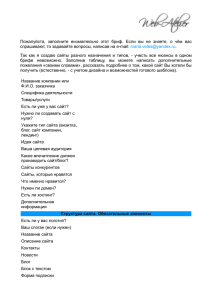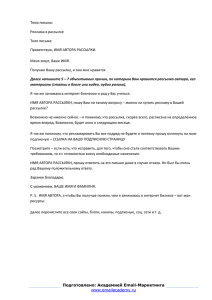Создание рассылки
advertisement

Битрикс: Управление Сайтом Руководство по управлению рассылкой почтовых сообщений 2 Содержание ВВЕДЕНИЕ .................................................................................................................................................. 3 НАСТРОЙКИ МОДУЛЯ ............................................................................................................................... 4 ОРГАНИЗАЦИЯ РАССЫЛКИ ПОЧТОВЫХ СООБЩЕНИЙ В РУЧНОМ РЕЖИМЕ............................... 6 Создание рассылки ................................................................................................................................. 6 Организация подписки ............................................................................................................................ 8 Форма подписки .................................................................................................................................................. 8 Страница рассылок...........................................................................................................................................11 Создание страницы редактирования подписки .............................................................................................13 Управление подписчиками ................................................................................................................... 16 Автоматическое добавление подписчиков ....................................................................................................16 Добавление подписчиков вручную ....................................................................................................................17 Импорт адресов подписчиков ..........................................................................................................................19 Управление выпусками (сообщениями) рассылок ............................................................................. 22 Создание выпусков ............................................................................................................................................22 Отправка выпусков ...........................................................................................................................................26 УПРАВЛЕНИЕ АВТОМАТИЧЕСКИМИ РАССЫЛКАМИ СООБЩЕНИЙ .............................................. 27 Создание автоматической рассылки ................................................................................................... 27 Проверка шаблона автоматической рассылки ................................................................................... 30 Редактирование шаблона рассылки .................................................................................................... 32 Организация подписки на сообщения автоматической рассылки .................................................... 35 © «Битрикс», 2005 3 Введение Широкие функциональные возможности модуля Рассылки позволяют решать любые задачи, связанные с организацией рассылки почтовых сообщений сайта. Рассылка сообщений позволяет информировать уже существующих или потенциальных клиентов о достижениях компании, новых направлениях в ее деятельности, предоставляемых услугах, планируемых акциях и т.д. Модуль Рассылки позволяет создавать различные тематические рассылки почтовых сообщений, например: новости компании; пресс-релизы компании; сообщения об обновлениях на сайте; информация о новых товарах и услугах; анонсы публикаций; сообщения о планируемых компанией мероприятиях; другие рассылки. Тем самым, посетители вашего сайта получают возможность самостоятельно подписаться на интересующие их рубрики. Визуальные компоненты модуля Рассылки можно легко разместить в публичном разделе сайта, тем самым создавая формы для организации подписки на созданные рассылки. При этом подписка на различные тематические рассылки может быть доступна как зарегистрированным, так и анонимным (т.е. незарегистрированным) пользователям сайта. Отправка почтовых сообщений подписчикам может быть организована в ручном или автоматическом режиме. Во втором случае рассылка сообщений будет проводиться по заданному расписанию, т.е. в указанные дни и время суток. В общих чертах, процесс управления рассылкой почтовых сообщений может быть описан следующей последовательностью действий: создание тематической рассылки; организация подписки на созданную рассылку; управление подписчиками; создание почтовых сообщений рассылки; отправка почтовых сообщений. © «Битрикс», 2005 4 Настройки модуля Перед тем, как непосредственно приступать к созданию рассылок почтовых сообщений, следует произвести общие настройки модуля. 1. Перейдите на страницу настроек модуля: Модуль Рассылки -> Настройки модуля (кнопка на панели управления) или Меню Настройки системы -> Настройка -> пункт выпадающего меню Подписка, рассылки. 2. Форма настроек модуля содержит следующие поля: Разрешить анонимную подписку: для того, чтобы разрешить анонимным пользователям (т.е. пользователям, не зарегистрированным и не авторизованным на сайте) осуществлять подписку на рассылки сообщений, установите флажок в данном поле. Если вы хотите, чтобы анонимным пользователям при попытке оформить подписку на рассылку была показана ссылка для авторизации на сайте, установите флажок в поле Показывать ссылки на авторизацию при анонимной подписке. © «Битрикс», 2005 5 Публичный раздел, где находится страница редактирования подписки: указывается путь к каталогу сайта, в котором будет находиться страница для редактирования рассылки в публичном разделе. Путь к каталогу указывается относительно корневой директории сайта. Использовать визуальный HTML-редактор: для того, чтобы создавать и редактировать сообщения рассылки в режиме визуального редактора, установите флажок в данном поле. Интервал в секундах для пошаговой рассылки в режиме "Персонально подписчику": задается продолжительность одного шага рассылки (в секундах) в режиме “Персонально подписчику”. Данный режим предполагает индивидуальную отправку сообщения каждому подписчику с указанием его адреса в поле сообщения To. Адрес отправителя по умолчанию: адрес отправителя, используемый во всех создаваемых сообщениях по умолчанию. Адрес получателя по умолчанию: адрес получателя, используемый во всех создаваемых сообщениях по умолчанию. Задание значения данного поля необходимо для автоматической генерации и отправки сообщений, так как для того, чтобы сообщение было отправлено, необходимо наличие хотя бы одного адреса получателя. Кодировка сообщения в рассылку: задается используемых для отображения сообщения. Разрешать 8-битные символы в заголовке письма: если опция включена, в заголовке письма используются символы расширенного ASCII (0-255). В противном случае, такие символы (обычно национальные, например, символы русского алфавита) выводятся в кодировке Base-64. Отправлять картинки в виде вложений в письмо: для того, чтобы изображения, помещенные в текст письма, отправлялись в виде вложений в сообщение, установите флажок в данном поле. Иначе, сообщение будет содержать только ссылку для загрузки изображения при просмотре. Через сколько дней удалять неподтвержденные подписки: указывается интервал времени (в днях), по истечении которого будут удалены подписки, неподтвержденные пользователями, оформившими их. Если значение поля равно 0, то неподтвержденные подписки удаляться не будут. Метод автоматической рассылки: способ автоматической рассылки сообщений: перечень допустимых таблиц Агент – автоматическая рассылка осуществляется внутренними средствами системы “Битрикс: Управление сайтом”; Крон – используется при установке системы на сервер под управлением ОС Unix. кодов, Количество писем для автоматической рассылки агентом за один запуск в режиме “Персонально подписчику”: указывается количество писем выпуска (для которого задано свойство Отправлять письмо персонально каждому получателю), отправляемое агентом за один запуск. Применяется для снижения нагрузки на почтовый сервер. Метод автоматической генерации выпусков: способ автоматической генерации выпусков (сообщений): Агент – автоматическая генерация осуществляется внутренними средствами системы “Битрикс: Управление сайтом”; Крон – используется при установке системы на сервер под управлением ОС Unix. Интервал проверки необходимости генерации выпусков: указывается интервал времени (в секундах), по истечении которого система будет проверять, следует ли начать формирование выпусков (сообщений) в соответствии с заданным расписанием. Чем меньше интервал времени, тем чаще будет осуществляться проверка. 3. В разделе Уровни доступа к модулю вы можете настроить права различных групп пользователей сайта на доступ к модулю Рассылки. Например, для того, чтобы пользователи определенной группы могли создавать рассылки и отправлять выпуски, для данной группы должно быть установлено право доступа Запись. © «Битрикс», 2005 6 Организация рассылки почтовых сообщений в ручном режиме Рассылка сообщений в ручном режиме подразумевает создание, настройку и отправку сообщений непосредственно пользователем (группой пользователей), наделенным соответствующим уровнем прав: правами администратора сайта; уровнем прав Запись для доступа к модулю Рассылки. Создание рассылки 1. Перейдите на страницу Список рассылок (модуль Рассылки -> Список рассылок); 2. Для перехода к форме создания новой рассылки нажмите кнопку “Добавить”. 3. Задайте значения следующих полей формы: Активна: для того, чтобы посетители сайта могли подписаться на создаваемую рассылку и выпуски рассылки отправлялись подписчикам, установите флажок в данном поле; Выводить в списке публичных рассылок: установите этот флажок для того, чтобы ссылка для подписки на данную рассылку отображалась в публичном разделе сайта. Если вы не хотите, чтобы подписка на данную рассылку была доступна всем посетителям сайта, снимите галочку в этом поле. “Скрытая” рассылка может использоваться следующим образом: подписчики на данную рассылку будут добавляться вами вручную; или, например, © «Битрикс», 2005 7 при размещении визуальных компонентов Форма подписки и Страница рассылок на странице какого-либо закрытого раздела сайта (например, Партнеры) вы сможете установить значение свойства этих компонентов Показывать скрытые рубрики подписки равным Да. В этом случае подписка на “скрытую” рассылку станет доступна пользователям, обладающим правом доступа к разделу Партнеры. Показывать ссылку на сайте: укажите сайт, на котором будет доступна ссылка для подписки на данную рассылку. Название: название рассылки в том виде, в котором оно отображается посетителям сайта; Сортировка: задайте относительный «вес» рассылки, определяющий ее положение в списке рассылок. Чем больше вес, тем выше в списке расположено название данной рассылки. Описание для подписчиков: введите произвольный текст для описания рассылки в публичном разделе сайта на Странице рассылок. Автоматическая: так как сообщения создаваемой рассылки будут отправляться вручную, то данное поле нужно оставить незаполненным. 4. Сохраните рассылку с помощью кнопки “Добавить”. © «Битрикс», 2005 8 Организация подписки Подписка на созданную вами рассылку может быть реализована путем размещения на странице сайта визуальных компонентов модуля Рассылки: Форма подписки и/или Страница рассылок. Визуальные компоненты доступны при создании или редактировании страницы сайта в режиме визуального HTML-редактора. Форма подписки Форма подписки представляет собой совокупность следующих полей: список рассылок сайта; поле для ввода электронного адреса подписчика, на который он хотел бы получать сообщения выбранной рассылки (рассылок). Форма подписки может быть размещена как в шаблоне сайта, так и на любой произвольной странице. Данная форма служит для вывода доступных посетителю сайта рассылок и оперативной подписки на них. Примечание: использование Формы подписки непосредственно в шаблоне сайта в настоящее время возможно только путем вставки в шаблон соответствующего программного кода вручную. 1. Перейдите в публичную часть сайта. Откройте раздел сайта, в котором вы хотели бы разместить Форму подписки на рассылки сайта (Например, в раздел О компании). 2. Создайте в данном разделе новую страницу (кнопка на административной панели) или перейдите к редактированию уже существующей страницы (кнопка панели). на административной Примечание: использование визуальных компонентов возможно при создании и редактировании страницы в режиме визуального HTML-редактора. 3. На панели Компоненты выберите Подписка, рассылки в выпадающем списке. В списке выберите компонент Форма подписки, перетащите и вставьте его в теле страницы. 4. После добавления компонента внизу страницы отобразится панель настройки компонента. Если панель не отобразилась, выделите вставленный компонент указателем мыши. © «Битрикс», 2005 9 Страница редактирования подписки: в данном поле задается название страницы, на которой посетители смогут редактировать параметры оформленной подписки в публичном разделе сайта (например, subscr_edit.php). Путь к данной странице указывается исходя из параметров, указанных на странице настроек модуля Рассылки (например, #SITE_DIR#about/, где #SITE_DIR# - макрос, определяющий корневой каталог сайта). Страница редактирования подписки должна быть создана позже. Показать скрытые рубрики подписки: с помощью данного поля можно разрешить или запретить показ “скрытых” рассылок в Форме подписки. “Скрытыми” считаются рассылки, в форме создания/настройки которых не было выбрано свойство Выводить в списке публичных рассылок. 5. Сохраните созданную/измененную страницу с помощью кнопок Сохранить или Сохранить как. Команда Сохранить как позволяет добавить ссылку на созданную страницу в текущего раздела сайта. 6. После размещения на странице, Форма подписки будет иметь следующий вид: © «Битрикс», 2005 10 В списке выводятся названия всех рассылок, для которых: в качестве сайта для размещения был выбран данный сайт; был установлен флажок в поле Выводить в списке публичных рассылок (см. раздел Создание рассылки). В списке будут выведены названия “скрытых” рассылок, если соответствующее свойство было установлено для визуального компонента Форма подписки. © «Битрикс», 2005 11 Страница рассылок Данная страница создается с помощью визуального компонента Страница рассылок и включает следующие разделы: список доступных пользователю рассылок; раздел для перехода к редактированию уже созданной подписки; раздел для повторного получения пароля подписки в случае его потери. На Странице рассылок посетитель может оформить новую подписку и повторно получить пароль на доступ к параметрам оформленной подписки в случаи его утери. С этой страницы можно перейти на страницу редактирования параметров оформленной подписки, содержащей, в том числе, сведения о ее текущем состоянии. Для того чтобы внести изменения в уже созданную подписку, подписчику необходимо авторизоваться, используя соответствующие поля страницы: для незарегистрированных пользователей: ввести e-mail и код подтверждения подписки, полученный ими при оформлении подписки; для зарегистрированных пользователей: ввести e-mail и пароль, используемый ими при регистрации на сайте. Обычно для удобства работы визуальный компонент Страница рассылок размещается на отдельной странице сайта. 1. Перейдите в публичную часть сайта. Откройте раздел сайта, в котором вы хотели бы разместить Страницу рассылок (например, О компании). 2. Создайте в данном разделе новую страницу (кнопка на административной панели). 3. На панели Компоненты визуального HTML-редактора выберите Подписка, рассылки в выпадающем списке. В открывшемся списке выберите компонент Страница рассылок и вставьте его в тело страницы. 4. После добавления компонента внизу страницы отобразится панель настройки компонента. Если панель не отобразилась, выделите вставленный компонент указателем мыши. © «Битрикс», 2005 12 Страница редактирования подписки: в данном поле задается название страницы, на которой будет производиться редактирование параметров подписки в публичном разделе сайта (например, subscr_edit.php). При попытке оформить новую или отредактировать уже существующую подписку пользователь будет перенаправляться на эту страницу. Так как данная страница обычно находится в том же каталоге, что и Страница рассылок, то путь к ней можно не указывать. Страница редактирования подписки должна быть создана позже. Показывать количество подписчиков: если значение данного поля равно Да, в списке рассылок напротив каждой рассылки будет выводиться количество посетителей, подписавшихся на нее. Показать скрытые рубрики подписки: с помощью данного поля можно разрешить или запретить показ на странице “скрытых” рассылок. “Скрытыми” считаются рассылки, в форме создания/настройки которых не было выбрано свойство Выводить в списке публичных рассылок. 5. Сохраните созданную страницу с помощью кнопок Сохранить или Сохранить как.. Команда Сохранить как позволяет добавить ссылку на созданную страницу в меню текущего раздела сайта. 6. Страница рассылок будет иметь следующий вид: © «Битрикс», 2005 13 Легенда 1*. Раздел оформления подписки. В списке доступных рассылок будут выведены названия всех рассылок, для которых: в качестве сайта для размещения был выбран данный сайт; был установлен флажок в поле Выводить в списке публичных рассылок (см. раздел Создание рассылки); в списке будут выведены названия скрытых рассылок, если соответствующее свойство было выбрано для визуального компонента Страница рассылок. 2*. Раздел для перехода на страницу редактирования подписки. 3*. Раздел для повторного получения пароля (кода) подписки в случае его утери. Создание страницы редактирования подписки Страница редактирования подписки используется для предоставления пользователю возможности просмотреть параметры оформленной подписки, ее текущее состояние, изменить подписку или отписаться от нее. Независимо от того, была ли подписка оформлена через Форму подписки или Страницу рассылок, страница для редактирования подписки создается с помощью визуального компонента Редактирование подписки следующим образом. 1. Перейдите в публичный раздел сайта. 2. Создайте новую страницу (кнопка на административной панели). Если вы создаете страницу редактирования рассылки для Формы подписки, то страница должна быть создана с именем, указанным в настройках визуального компонента Формы подписки (например, #SITE_DIR#about/ subscr_edit.php); Если вы создаете страницу редактирования рассылки для Страницы рассылок, то станица должна быть создана с именем, указанным в настройках визуального компонента Страница © «Битрикс», 2005 14 рассылок. Если имя страницы было задано без указания относительного пути (например, subscr_edit.php), то страница должна быть создана в том же разделе сайта, где была создана Страница рассылок. Если на вашем сайте одновременно размещены Форма подписки и Страница рассылок, то для них может использоваться одна и та же Страница редактирования подписки. Для этого в настройках соответствующих компонентов нужно задать одинаковое название и путь к данной странице. 3. На панели Компоненты визуального HTML-редактора выберите Подписка, рассылки в выпадающем списке. В списке компонентов выберите компонент Страница редактирования подписки и разместите его в теле страницы. 4. После добавления компонента внизу страницы отобразится панель настройки компонента. Если панель не отобразилась, выделите указателем мыши вставленный компонент. Разрешить анонимную подписку: для того, чтобы разрешить анонимным пользователям (т.е. пользователям, не зарегистрированным и не авторизованным на сайте) осуществлять подписку на рассылки сообщений и редактировать оформленные ими подписки, установите значение данного поля равным Да. Показывать ссылки на авторизацию при анонимной подписке: для того, чтобы при переходе на данную страницу анонимным подписчикам предлагалось авторизоваться на сайте, установите значение данного поля равным Да. © «Битрикс», 2005 15 Показать скрытые рубрики подписки: с помощью данного поля можно разрешить или запретить показ скрытых рассылок в списке рассылок. “Скрытыми” считаются рассылки, в форме создания/настройки которых не было выбрано свойство Выводить в списке публичных рассылок. 5. Сохраните созданную страницу с помощью кнопки Сохранить или Сохранить как. Если Страница редактирования подписки создается для Формы подписки, то рекомендуется добавлять ссылку на страницу редактирования в меню раздела (при помощи команды Сохранить как). Это нужно для того, чтобы подписчики могли перейти на данную страницу не только для настройки новой подписки, но и для редактирования параметров уже оформленной подписки. 6. Страница редактирования подписки будет иметь следующий вид: Легенда 1*. Ссылки на авторизацию для зарегистрированных пользователей и регистрацию для анонимных подписчиков. Ссылка на регистрацию будет отображаться в том случае, если соответствующее свойство было активировано на странице настроек модуля Рассылки и на панели настроек визуального компонента Страница редактирования подписки. 2*. Раздел редактирования параметров подписки. Содержит следующие поля: поле для ввода нового почтового адреса для получения сообщений рассылки; список доступных данному подписчику рассылок; поле для выбора формата получаемых сообщений. © «Битрикс», 2005 16 Управление подписчиками Подписчики - посетители сайта, оформившие подписку на какую-либо рассылку. В системе одновременно используется несколько способов добавления подписчиков: автоматическое добавление подписчиков: подписчики добавляются автоматически при оформлении ими подписки на какую-либо рассылку сайта; добавление подписчиков вручную: сведения о каждом отдельном подписчике добавляются администратором сайта или пользователем, ответственным за данную операцию; загрузка списка подписчиков: список адресов подписчиков импортируется из внешнего файла. Автоматическое добавление подписчиков При оформлении посетителем сайта подписки на какую-либо рассылку, сведения о нем автоматически добавляются в модуль Рассылки, где создается новый подписчик: Дата добавления: дата и время добавления подписчика в список подписчиков сайта. Значение поля не может быть изменено. Подписка подтверждена: после оформления подписки пользователю высылается код подписки. Для подтверждения своего желания получать сообщения выбранной рассылки подписчик должен ввести полученный код в соответствующее поле на Странице редактирования подписки. Если подписка была подтверждена, то данное поле будет отмечено флажком. © «Битрикс», 2005 17 Код подтверждения подписки: автоматически сгенерированный код для подтверждения подписки. Данный код был отправлен подписчику на указанный им электронный адрес. Значение поля не может быть изменено. Дата генерации кода подтверждения: дата и время генерации кода для подтверждения подписки. Значение поля не может быть изменено. Анонимный подписчик: если подписка была оформлена анонимным (т.е. не зарегистрированным и не авторизованным на сайте) подписчиком, то данное поле будет отмечено флажком. Подписка активна: для того, чтобы сообщения выбранных рассылок отправлялись подписчику, необходимо поставить флажок в данном поле; иначе, сообщения рассылок не будут отправляться подписчику. Данное поле заполняется администратором сайта или пользователем, ответственным за управление подписчиками. Пользователь (ID): если подписка была оформлена пользователем, зарегистрированным и авторизованным на сайте, то в данном поле будет выведен ID этого пользователя. Выслать подписчику код подтверждения при изменении (добавлении) адреса: для того, подписчик мог получать подтверждения об изменении или добавлении адреса для получения сообщений рассылок, нужно установить флажок в данном поле. Подтверждения будут высылаться на новый e-mail. Данное поле заполняется администратором сайта или пользователем, ответственным за управление подписчиками. Отправить письмо на основе шаблона сайта: в данном поле указывается шаблон сайта, на основе которого сообщения будут отправляться данному пользователю. Значение поля не может быть изменено. Рубрики подписки: рассылки, на которые была оформлена подписка данным пользователем. Формат: формат получаемых сообщений, выбранный пользователем при оформлении подписки. Значения перечисленных полей (кроме тех, значение которых не может быть изменено) могут быть изменены как самим подписчиком (на Странице редактирования подписки), так и администратором сайта или пользователем, ответственным за управление подписчиками. Добавление подписчиков вручную Добавление подписчиков вручную осуществляется на странице Добавление адреса. 1. Перейдите на страницу со списком подписчиков (модуль Рассылки -> Подписчики). 2. Для того, чтобы перейти на страницу добавления нового подписчика нажмите кнопку “Добавить”. 3. Заполните поля формы добавления нового подписчика следующим образом: © «Битрикс», 2005 18 Подписка подтверждена: флажок в данном поле подтверждает желание подписчика получать сообщения выбранных им рассылок. Анонимный подписчик: если добавляемый подписчик не является зарегистрированным пользователем сайта, то следует установить флажок в данном поле. Пользователь (ID): если добавляемый подписчик является зарегистрированным пользователем сайта, то в данном поле нужно указать его ID. Кнопка “…” позволяет выбрать ID подписчика из списка. Подписка активна: для того, чтобы сообщения выбранных рассылок отправлялись подписчику, необходимо поставить флажок в данном поле; иначе, сообщения рассылок не будут отправляться подписчику. Выслать подписчику код подтверждения при изменении (добавлении) адреса: для того, чтобы подписчик мог получать подтверждения об изменении или добавлении адреса для получения сообщений рассылок, нужно установить флажок в данном поле. Подтверждения будут высылаться на новый e-mail. Отправить письмо на основе шаблона сайта: в данном поле выбирается шаблон сайта, на основе которого сообщения будут отправляться данному пользователю. Рубрики подписки: выбираются рассылки, сообщения которых будут отправляться данному пользователю. В данном списке перечислены все рассылки сайта (в том числе и “скрытые”, т.е. недоступные в списках публичных рассылок). Формат: выбирается формат отправляемых данному пользователю сообщений. 4. Сохраните внесенные изменения с помощью кнопки “Добавить” или “Применить”. 5. После сохранения созданный подписчик будет добавлен в общий список подписчиков сайта. © «Битрикс», 2005 19 Импорт адресов подписчиков Функция Импорт подписчиков позволяет загрузить в список подписчиков модуля Рассылки адреса подписчиков, сведения о которых хранятся в каком-либо внешнем файле. Адреса подписчиков могут быть импортированы из любого текстового файла. При этом адреса подписчиков в файле должны быть разделены запятой или начинаться с новой строки. Для того, чтобы импортировать адреса подписчиков, выполните следующие действия. 1. Перейдите на страницу с формой для импорта адресов (модуль Рассылки -> Импорт адресов). 2. Заполните поля формы следующим образом. Импортировать из файла: с помощью кнопки “Обзор” выберите файл, содержащий список адресов подписчиков. Импортировать из списка: адреса для импорта могут быть указаны в виде списка. Например: Выслать код подтверждения подписки: если вы хотите, чтобы по всем импортированным адресам был выслан код для подтверждения подписки, установите флажок в данном поле. Установить флаг подтверждения подписки: флажок в данном поле означает, что все импортируемые подписчики будут получать сообщения рассылок сразу после импорта, без необходимости подтверждения. Рекомендуется автоматически подтверждать подписку по импортируемым адресам в том случае, если нет необходимости предоставлять подписчикам возможность подтвердить © «Битрикс», 2005 20 желание получать сообщения рассылок (т.е., если не была выбрана опция Выслать код подтверждения подписки). Далее задайте подписчиков): Добавить подписчиков: в данном поле вбирается, в каком статусе импортируемые подписчики будут регистрироваться в системе: общие параметры для всех импортируемых подписчиков (адресов как анонимные пользователи: для импортируемых пользователей на сайте не будет создаваться специальная регистрационная запись. Система автоматически сгенерирует коды подписки для данных пользователей и разошлет их по импортируемым адресам; как пользователи: для каждого импортируемого подписчика автоматически будет создана регистрационная запись пользователя на сайте. Выслать регистрационную информацию пользователям: данное поле доступно в том случае, если подписчики импортируются в качестве пользователей сайта. Для того, чтобы импортируемым подписчикам была выслана регистрационная информация (логин, пароль, и т.д.), установите флажок в данном поле. С помощью полученных данных они смогут не только редактировать подписку на рассылки, но и осуществлять доступ к ресурсам сайта на основе прав группы пользователей, к которой они были отнесены. Добавить пользователей в группы: список групп пользователей будет доступен в том случае, если подписчики импортируются в качестве пользователей сайта. Выберите группу пользователей, к которой будут привязаны импортируемые подписчики. Для выбора нескольких групп пользователей используйте клавишу Ctrl. Подписка на рассылки: укажите рассылки сайта, сообщения которых будут отправляться импортируемым подписчикам. Формат: укажите, в каком формате сообщения будут отправляться импортируемым подписчикам. Отправить письмо на основе шаблона сайта: в поле со списком выберите шаблон сайта, на основе которого будут создаваться и отправляться сообщения рассылок. © «Битрикс», 2005 21 3. Нажмите кнопку “Импортировать адреса”, чтобы загрузить адреса подписчиков из указанного файла или списка. 4. По окончании загрузки подписчиков вверху экрана будет выведено сообщение с данными о результатах выполненной операции: всего уникальных адресов для загрузки: количество выбранных для загрузки адресов; добавлено адресов: количество добавленных в систему адресов; ошибочных адресов: количество адресов, добавление которых прошло с ошибками (например, синтаксис адресов не соответствует стандарту). © «Битрикс», 2005 22 Управление выпусками (сообщениями) рассылок Создание выпусков Выпуск представляет собой сообщение (письмо), которое будет отправлено подписчику той или иной рассылки. Для того чтобы добавить новый выпуск, выполните следующие действия: 1. Перейдите на страницу со списком выпусков (модуль Рассылки -> Выпуски). 2. Для перехода на страницу создания нового выпуска (сообщения) нажмите кнопку “Добавить”. 3. Введите необходимые данные в поля формы: 3.1. В разделе Информация о состоянии выпуска выводится статус сообщения. Все вновь создаваемые выпуски имеют статус Черновик. 3.2. В разделе Адреса получателей указываются подписчики и пользователи сайта, которым будет отправлено создаваемое сообщение. Рассылки: выберите рассылку (рассылки), подписчики которой получат создаваемое сообщение. Формат подписки: укажите, отправлять ли сообщение выпуска всем подписчикам, вне зависимости, от того, какой формат получаемых сообщений они выбрали при подписке. Доступно три значения данного поля: любой – сообщение будет отправлено всем подписчикам, вне зависимости выбранного формата получаемых сообщений; © «Битрикс», 2005 23 текст – сообщение будет отправлено подписчикам, получающим сообщения в текстовом формате; HTML – сообщение будет отправлено подписчикам, получающим сообщения в HTMLформате. Группы пользователей: укажите пользователей сайта, которым будет отправлено создаваемое сообщение. Фильтр по e-mail: в данном поле можно задать условие, накладываемое на адреса получателей сообщения. Для установки фильтра могут быть использованы специальные логические выражения (см. Документацию продукта). Например, чтобы сообщение было отправлено по адресам, зарегистрированным только на почтовом сервере bitrixsoft.ru, нужно задать следующие условия фильтра: %@bitrixsoft.ru Ссылка Просмотреть выбранные адреса получателей позволяет просмотреть в отдельном окне весь список адресов, выбранных для отправки сообщения. 3.3. В разделе Дополнительные адреса получателей вы можете задать список дополнительных адресов, по которым должна быть произведена отправка сообщений. Адреса в списке должны разделяться запятой или переводом строки. 3.4. В разделе Поля письма непосредственно создается само сообщение в том виде, в котором оно будет отправлено подписчикам. © «Битрикс», 2005 24 От кого: поле для задания адреса отправителя сообщения. По умолчанию подставляется адрес, заданный в настройках модуля Рассылки. Данное поле является обязательным для заполнения. Кому: поле для задания адреса получателя сообщения. По умолчанию подставляется адрес, заданный в настройках модуля Рассылки. В данном поле обязательно должен быть указан хотя бы один адрес получателя сообщения. Тема: поле для ввода темы сообщения. Обязательно для заполнения. Текст письма: произвольный текст письма. Для того чтобы изображения, добавленные в текст письма, были отправлены вместе с сообщением (как вложения), необходимо выбрать соответствующую опцию в настройках модуля Рассылки. Поле является обязательным для заполнения. 3.5. Далее укажите: © «Битрикс», 2005 25 в разделе Вложения файлы, которые будут прилагаться к сообщению. Для выбора файлов используйте кнопку “Обзор”. в разделе Параметры письма кодировку для отображения текста сообщения. 3.6. В разделе Параметры отправки укажите следующие характеристики создаваемого выпуска: Отправлять письмо персонально каждому получателю: настоятельно рекомендуется использовать данную опцию для отправки выпусков. Она позволяет отправлять сообщение персонально каждому подписчику (т.е. в поле Кому будет указан адрес одного конкретного получателя). Отправлять автоматически в указанное время: если вы хотите, чтобы созданный вами выпуск был отправлен автоматически в определенный день и время, то установите флажок в данном поле. Дата и время отправки: если вы выбрали опцию Отправить автоматически в указанное время, то в данном поле нужно указать дату и время для отправки выпуска. По умолчанию, в поле указывается текущая дата и время создания выпуска. 4. Сохраните созданное сообщение с помощью кнопки “Добавить” или ”Применить”. Сообщение будет добавлено в список выпусков сайта в статусе Черновик. Важно! Для того, чтобы сообщение, для которого выбрана опция Отправлять автоматически в указанное время было отправлено в указанный день и время, оно должно быть сохранено с помощью кнопки “Отправить”. При этом статус сообщения будет изменен на статус В процессе. Для того, чтобы прервать отправку данного сообщения, нужно нажать ссылку Остановить, расположенную в столбце Действия напротив названия отправляемого сообщения (на странице со списком выпусков). Если сохранить данное сообщение с помощью кнопки “Добавить” или ”Применить”, оно будет помещено в список сообщений сайта в статусе Черновик, и, следовательно, не будет отправлено автоматически в указанный день и время. © «Битрикс», 2005 26 Отправка выпусков Если при создании сообщения вы выбрали опцию Отправлять автоматически в указанное время, указали Дату и время отправки и сохранили сообщение с помощью кнопки “Отправить” то сообщение будет отправлено автоматически в указанный день и время. Если же вы хотите отправить сообщение вручную, то можете использовать один из приведенных ниже способов отправки: 1. Вы можете отправить сообщение непосредственно со страницы создания/редактирования сообщения. Для этого, после создания текста сообщения и заполнения всех необходимых полей формы, нажмите кнопку “Отправить”, расположенную внизу страницы. После нажатия кнопки “Отправить” вы перейдете на страницу со списком всех рассылок сайта. Статус созданного вами выпуска изменится на статус В процессе, который означает, что в данный момент осуществляется отправка выпуска. 2. Также вы можете сохранить созданный выпуск в статусе Черновик для того, чтобы отправить его позже. Чтобы отправить созданный ранее выпуск перейдите на страницу со списком выпусков (модуль Рассылки -> Выпуски). Затем выберите в списке выпуск, который должен быть отправлен, и нажмите ссылку Отправить, расположенную в столбце Действия напротив выбранного выпуска. Отправка выпуска может быть прервана. Для этого воспользуйтесь ссылкой Остановить, расположенной в столбце Действия, напротив названия отправляемого сообщения. После остановки отправки сообщения можно перейти к его редактированию, нажав ссылку Изменить, или продолжить отправку с помощью ссылки Продолжить. После окончания отправки сообщение будет переведено в статус: Отправлено, если отправка прошла успешно; Отправлено с ошибками, если во время отправки выпуска произошли какие-либо ошибки (например, если сообщение не было доставлено по некоторым адресам). На странице редактирования выпусков, отправленных с ошибками, будет доступна кнопка “Повторить для ошибочных”. С помощью данной кнопки можно осуществить повторную отправку сообщения по ошибочным адресам. © «Битрикс», 2005 27 Управление автоматическими рассылками сообщений Создание автоматической рассылки Модуль Рассылки системы «Битрикс: Управление сайтом» предоставляет уникальную возможность осуществлять генерацию и рассылку почтовых сообщений сайта в автоматическом режиме, т.е. создавать автоматическую рассылку почтовых сообщений. 1. Перейдите на страницу создания новой рассылки (модуль Рассылки -> Список рассылок, кнопка “Добавить”). 2. Заполните первые поля формы так же, как и для рассылки, сообщения которой отправляются в ручном режиме. (см. раздел Создание рассылки) Для того, чтобы создаваемая рассылка стала автоматической, установите флажок в поле Автоматическая. 3. В разделе Расписание задайте график автоматической отправки сообщений рассылки: © «Битрикс», 2005 28 Время последней генерации выпуска: в данном поле выводится дата и время последней генерации сообщений данной автоматической рассылки. При создании новой автоматической рассылки в поле будут подставлены дата и время создания рассылки. Дни месяца: если вы хотите, чтобы отправка выпусков (сообщений) данной рассылки осуществлялась по определенным числам месяца, то укажите их в данном поле. Возможно несколько вариантов задания дат проведения рассылки: одиночная дата: рассылка сообщений будет осуществляться только в указанное число месяца. Например, чтобы рассылка сообщений осуществлялась 1 числа каждого месяца, в данном поле нужно указать 1; список дат: рассылка сообщений будет осуществляться несколько раз в месяц по указанным датам, разделенным запятыми. Например, чтобы рассылка сообщений осуществлялась 1, 8, 15 и 24 числа каждого месяца, в данном поле нужно указать 1,8,15,24; период: рассылка сообщений будет осуществляться каждый день в течение указанного периода. Например, чтобы рассылка сообщений осуществлялась с 8 по 15 число каждого месяца, в данном поле нужно указать 8-15; Допустимо одновременное использование нескольких вариантов задания дат. Например: 1,2, 15-20,25. Дни недели: выберите дни недели, по которым должна осуществляться отправка сообщений создаваемой рассылки. Например, чтобы организовать еженедельную рассылку, сообщения которой будут отправляться по понедельникам, отметьте флажком поле таблицы с названием Пн. Примечание: Для того, чтобы отправка сообщений рассылки могла осуществляться автоматически, необходимо указать значение хотя бы одного из параметров: числа месяца или дни недели. Возможно одновременное задание значений данных параметров. В этом случае генерация и рассылка сообщений будет осуществляться при календарном совпадении указанных дат и дней недели. Например, вы задали значение поля Числа месяца равным 10, а значение поля Дни недели – понедельник (Пн). В этом случае генерация и рассылка сообщений будет осуществляться только в том месяце, 10 число которого выпадает на понедельник. Время: укажите время отправки сообщений рассылки. Рассылка сообщений может проводиться несколько раз в сутки, для этого нужно указать список часов. Например, 8:00, 16:00, 24:00. 4. В разделе Шаблон для автоматической генерации выпусков следует выбрать шаблон, на основе которого будет осуществляться автоматическая генерация выпусков рассылки. © «Битрикс», 2005 29 Примечание. Шаблон представляет собой php-код, который проводит выборку необходимых данных с помощью API-функций продукта. В настоящее время в комплект поставки продукта входит шаблон рассылки новостей. Данный шаблон осуществляет выборку последних новостей и формирует почтовые сообщения в соответствии с заданным расписанием. 5. Далее в разделе Поля письма нужно указать адрес отправителя сообщения: Поле От кого является обязательным для заполнения. По умолчанию в данное поле будет подставляться адрес отправителя, указанный на странице настроек модуля Рассылки. 6. Сохраните созданную рассылку. Примечание. Отправка выпусков автоматической рассылки будет проводиться только в том случае, если выпуски будут содержать данные, выбранные с помощью компонентов шаблона рассылки. Наличие в теле письма статического текста (например, обращения (Уважаемые господа!), приветствия (Добрый день!) и т.д.), не является достаточным условием для отправки выпусков автоматической рассылки. © «Битрикс», 2005 30 Проверка шаблона автоматической рассылки В возможности модуля Рассылки входит проверка вида сообщений автоматической рассылки, генерируемых на основании выбранного шаблона. Для этого вам не потребуется осуществлять пробную отправку сообщений. После заполнения всех необходимых полей формы создания автоматической рассылки сохраните внесенные данные с помощью кнопки Применить. После чего в меню формы вверху страницы появиться ссылка Проверить шаблон. Нажав на данную ссылку, вы перейдете на страницу Проверки шаблона: В поля раздела Интервал времени введите начало и конец периода, за который необходимо поверить вид сообщения. Например, сообщения вашей рассылки будут выходить 1 числа каждого месяца. Если вы хотите проверить вид сообщения, которое будет отправлено подписчикам 1 октября, то в поле “С” введите дату генерации предыдущего выпуска (1 сентября), а в поле “По” - дату предстоящей генерации выпуска рассылки (1 октября). Нажмите кнопку “Проверить”. В результате проверки будут выведены следующие сведения: входные параметры проверяемого шаблона; параметры выпуска (сообщения); тело письма (сообщения) в том виде, в котором оно будет отправлено подписчикам: © «Битрикс», 2005 31 После проверки шаблона внизу странице появится кнопка “Добавить выпуск”. С помощью этой кнопки сформированное на данной странице сообщение может быть добавлено в список выпусков сайта. При этом информация, содержащаяся в теле письма, будет представлена в виде статического текста. Используя возможности визуального HTML-редактора, вы сможете отредактировать текст письма, добавить новые изображения и т.д. Также вы получите возможность отправить созданный выпуск, как в ручном, так и в автоматическом режиме. С помощью данной функции можно создавать единовременные выпуски сообщений, содержащих, например, выборку определенной информации: новостей сайта, сведений о посетителях сайта за определенный период, статистических данных и т.д. Для этого нужно: создать шаблон, с помощью которого будет осуществляться выборка необходимых данных; создать автоматическую рассылку, в которой будет использоваться данный шаблон; перейти на страницу проверки шаблона; проверить шаблон и добавить сформированное сообщение в список выпусков сайта; отправить созданный выпуск одному адресату или группе подписчиков (в ручном или автоматическом режиме). Для того, чтобы перейти к редактированию рассылки, шаблон которой проверялся на данной странице, воспользуйтесь соответствующим пунктом меню Страницы проверки шаблона. © «Битрикс», 2005 32 Редактирование шаблона рассылки Шаблоны для автоматической генерации выпусков представляют собой PHP-код, который проводит выборку данных с помощью API-функций продукта. С помощью визуального HTML-редактора вы можете создать и отредактировать любой шаблон для генерации автоматической рассылки. 1. Для того чтобы подготовить новый шаблон, перейдите в режим визуального HTML-редактора и создайте новый документ. 2. Для того чтобы отредактировать уже существующий шаблон, выполните следующие действия: 2.1. Перейдите в каталог сайта, содержащий файл с нужным шаблоном. Для этого нажмите на ссылку, расположенную под названием шаблона на странице создания/редактирования автоматической рассылки: Вы также можете перейти к папке, содержащему необходимый файл, по дереву каталогов в модуле Управление структурой. 2.2. Выберите файл с шаблоном и перейдите к его редактированию в режиме визуального HTMLредактора. © «Битрикс», 2005 33 3. Как правило, шаблон для генерации автоматической рассылки включает следующие элементы: Легенда 1*. Статический текст. Элемент шаблона, который остается неизменным и выводится в каждом выпуске, сгенерированном с помощью данного шаблона. В виде статического текста может быть создано приветствие, выведена дополнительная информация о рассылке, компании и т.д. Также в статический текст шаблона могут быть добавлены абсолютные ссылки, например, на какие-либо ресурсы сайта компании. 2*. Компонент шаблона. С помощью компонента шаблона в тело письма добавляется динамическая информация. Например, выборка новостей сайта, список новых товаров или услуг, статистическая информация или другие данные за определенный период. Компонент шаблона представляет собой PHP-скрипт, осуществляющий выборку некоторых данных на сайте, исходя их поставленной задачи. При создании рассылки вы можете использовать компонент, поставляемый с продуктом, или собственный компонент. В настоящее время в комплект поставки продукта входит компонент шаблона Список новостей. Данный компонент проводит выборку новостей из одного или нескольких информационных блоков и помещает их в тело письма. При этом все относительные ссылки, содержащиеся в выбранных новостях, заменяются на абсолютные. Таким образом, подписчик может перейти по ссылкам, содержащимся в полученном сообщении, на страницы сайта компании. 4. Размещение и настройка компонента шаблона Список новостей. Для того чтобы использовать компонент в шаблоне для генерации выпусков автоматической рассылки, выберите Подписка, рассылки в ниспадающем списке на панели Компоненты визуального HTML-редактора. В списке компонентов выберите компонент шаблона рассылки и поместите его в теле страницы. © «Битрикс», 2005 34 После добавления компонента внизу станицы отобразится панель настройки, содержащая следующие поля: Сайт: выберите сайт, с которого будет осуществляться выборка информации (в данном случае новостей сайта); Тип информационного блока: выберите тип информационных блоков, из которых будет проводиться выборка новостей; Код информационного блока: выберите информационный блок, элементы которого будут участвовать в выборке. Если вы хотите, чтобы выборка информации осуществлялась из всех информационных блоков указанного в предыдущее поле типа, установите значение данного поля равным Все. Поле для сортировки новостей: укажите поле, по которому будет отсортирован список отобранных новостей при размещении в теле выпуска. Направление сортировки новостей: укажите направление сортировки списка новостей по выбранному полю. 5. Сохраните созданный/отредактированный шаблон. © «Битрикс», 2005 35 Организация подписки на сообщения автоматической рассылки Организация подписки на автоматическую рассылку осуществляется аналогично подписке на рассылку, выпуски которой отправляются вручную. Если рассылка не доступна в списке публичных рассылок (т.е. является “скрытой”), то подписчики рассылки могут быть добавлены администратором сайта или пользователем, ответственным за данную операцию (т.е. имеющим право Запись для доступа к модулю Рассылки). Для этого на странице Создания/редактирования подписчика в разделе Рубрики подписки нужно отметить необходимую рассылку; Если рассылка доступна в списке публичных рассылок, то пользователи могут самостоятельно подписаться на нее через Форму подписки или на Странице рассылок, размещаемых в публичном разделе сайта с помощью визуальных компонентов модуля Рассылки. Подписчики на публичную рассылку также могут быть добавлены администратором сайта или пользователем, ответственным за управление рассылками (т.е. имеющим право Запись для доступа к модуля Рассылки). © «Битрикс», 2005